Tout le monde, si ce n'est déjà fait Rayure Stripe est une solution de traitement des paiements, et les plugins abordés dans chaque approche sont de véritables solutions de commerce électronique (pas seulement pour les tester).
Chaque méthode fournit des "modèle de test"Le test de l'option de paiement est un peu plus compliqué, mais il n'empêche pas les options de paiement d'être affichées pour les visiteurs. Il faut donc s'assurer que ces tests sont effectués avant que le site entier ne soit mis en ligne. Alternativement, si le site est déjà en place et fonctionne correctement, vous pouvez d'abord tester Stripe sur un site temporaire.
![Image [1] - Comment tester les paiements Stripe dans WordPress : WooCommerce, EDD et les méthodes de test des formulaires de paiement](http://gqxi.cn/wp-content/uploads/2025/02/20250227103045214-image.png)
Méthode 1 : Tester les paiements Stripe dans WooCommerce
Stripe est l'une des passerelles de paiement les plus populaires pour accepter les paiements par carte de crédit, en particulier pour les sites de commerce électronique construits avec WooCommerce. Si vous exécutez un WooCommerce cette méthode est parfaite pour cela.
Une fois la boutique WooCommerce configurée et prête à fonctionner, installez et activez l'extension Passerelle de paiement Stripe pour WooCommerce Plug-ins.
![Image [2] - Comment tester les paiements Stripe dans WordPress : WooCommerce, EDD et les méthodes de test des formulaires de paiement](http://gqxi.cn/wp-content/uploads/2025/02/20250226162023445-image.png)
Mise en place des paiements par Stripe
1. Plugin d'activation
Après avoir activé le plugin, sur la page du plugin, cliquez sur "Démarrer l'assistant d'onboarding" pour lancer l'assistant de configuration de FunnelKit.
![Image [3] - Comment tester les paiements Stripe dans WordPress : WooCommerce, EDD et les méthodes de test des formulaires de paiement](http://gqxi.cn/wp-content/uploads/2025/02/20250226164512671-image.png)
2. Connexion des comptes Stripe
Dans l'assistant de configuration, cliquez sur "Connectez-vous avec Stripe" pour connecter votre compte Stripe existant à WooCommerce.
![Image [4] - Comment tester les paiements Stripe dans WordPress : WooCommerce, EDD et les méthodes de test des formulaires de paiement](http://gqxi.cn/wp-content/uploads/2025/02/20250226164527449-image.png)
3. Connectez-vous à Stripe
Saisissez l'adresse e-mail et le mot de passe associés à votre compte Stripe, puis cliquez sur "Se connecter" pour continuer.
![Image [5] - Comment tester les paiements Stripe dans WordPress : WooCommerce, EDD et les méthodes de test des formulaires de paiement](http://gqxi.cn/wp-content/uploads/2025/02/20250226165314217-image.png)
4. Sélectionnez le compte Stripe auquel vous souhaitez vous connecter
Si plusieurs comptes Stripe ont été créés avec la même adresse e-mail, sélectionnez le compte que vous souhaitez connecter au plugin et cliquez sur le bouton "Connecter" Bouton.
![Image [6] - Comment tester les paiements Stripe dans WordPress : WooCommerce, EDD et les méthodes de test des formulaires de paiement](http://gqxi.cn/wp-content/uploads/2025/02/20250226165418319-image.png)
5. Activer le mode de paiement
Sur la page suivante, vous verrez les méthodes de paiement qui peuvent être activées dans la boutique, notamment Paiements par carte, prélèvement SEPA, iDEAL etc. Sélectionnez le mode de paiement souhaité et cliquez sur "Sauvegarder et continuer Bouton.
![Image [7] - Comment tester les paiements Stripe dans WordPress : WooCommerce, EDD et les méthodes de test des formulaires de paiement](http://gqxi.cn/wp-content/uploads/2025/02/20250226165520257-image.png)
6. Mise en place de Webhooks
Après avoir configuré la méthode de paiement, le plugin vous demandera de configurer les Webhooks.
7. Sélectionner le mode de test
Le plugin vous demandera alors si vous souhaitez utiliser "Mode test" néanmoins "Mode actuel". Sélection "Test". et cliquez sur "Sauvegarder et réviser les paramètres" Bouton.
![Image [8] - Comment tester les paiements Stripe dans WordPress : WooCommerce, EDD et les méthodes de test des formulaires de paiement](http://gqxi.cn/wp-content/uploads/2025/02/20250226165535439-image.png)
8. Activer Stripe comme passerelle de paiement
Ensuite, allez dans les paramètres de WooCommerce dans la section "Paramètres de Stripe" Page. Cochez "Activer la passerelle Stripe" et ajoutez un titre et une description pour le système de paiement.
![Image [9] - Comment tester les paiements Stripe dans WordPress : WooCommerce, EDD et les méthodes de test des formulaires de paiement](http://gqxi.cn/wp-content/uploads/2025/02/20250226165625580-image.png)
9. Ajouter les types de cartes de crédit acceptées
Faites défiler la page et indiquez le type de carte de crédit que vous envisagez d'accepter dans la boutique, puis cliquez sur le bouton "Sauvegarder les modifications pour enregistrer les paramètres.
![Image [10] - Comment tester les paiements Stripe dans WordPress : WooCommerce, EDD et les méthodes de test des formulaires de paiement](http://gqxi.cn/wp-content/uploads/2025/02/20250226165653252-image.png)
10. Testez les paiements Stripe
Maintenant, allez dans la boutique WooCommerce et ouvrez la page de paiement. Vous verrez que Stripe a été ajouté comme option de paiement et qu'un message d'alerte s'affiche indiquant que le mode test est actuellement activé. Vous pouvez utiliser l'option Informations sur la carte de testLes paiements sont effectués en ligne, y compris les dates d'échéance futures et les codes CVV pour les paiements de test.
![Image [11] - Comment tester les paiements Stripe dans WordPress : WooCommerce, EDD et les méthodes de test des formulaires de paiement](http://gqxi.cn/wp-content/uploads/2025/02/20250226165953469-image.png)
11. Voir l'historique des paiements du test Stripe
Après avoir effectué quelques achats simulés, vous pouvez acheter une simulation en vous rendant à l'adresse suivante Tableau de bord Stripe et cliquez sur "Paiements" pour vérifier si Stripe a encaissé le paiement. Vous trouverez ici les détails de tous les paiements traités en mode test.
![Image [12] - Comment tester les paiements Stripe dans WordPress : WooCommerce, EDD et les méthodes de test des formulaires de paiement](http://gqxi.cn/wp-content/uploads/2025/02/20250226165936153-image.png)
12. Passer en mode réel
Si tous les paiements ont été traités avec succès, retournez au tableau de bord de WordPress dans la section "Paramètres de Stripe" Page. Il n'est pas nécessaire d'ajouter une nouvelle page à la base de données des "Mode" Sélectionnez dans le menu déroulant "En direct pour commencer à accepter des paiements Stripe réels.
![Image [13] - Comment tester les paiements Stripe dans WordPress : WooCommerce, EDD et les méthodes de test des formulaires de paiement](http://gqxi.cn/wp-content/uploads/2025/02/20250226165918517-image.png)
Méthode 2 : Test de produits numériques Paiements Stripe
Si vous utilisez WordPress Pour vendre des produits numériques avec Stripe Collections, nous vous recommandons d'utiliser Téléchargements numériques faciles (EDD) Plug-ins.
![Image [14] - Comment tester les paiements Stripe dans WordPress : WooCommerce, EDD et les méthodes de test des formulaires de paiement](http://gqxi.cn/wp-content/uploads/2025/02/20250226170154920-image.png)
Il peut être utilisé pour vendre des produits numériques tels que des livres électroniques, des plugins, des fichiers PDF et bien plus encore. En outre, EDD dispose d'une intégration Stripe intégrée qui vous permet de tester les paiements Stripe avant la mise en ligne de votre site web.
Configuration du plug-in Easy Digital Downloads
1. Installez et activez le plug-in EDD
Tout d'abord, installez et activez Téléchargements numériques faciles Plug-ins.
prenez noteEDD : EDD propose une version gratuite qui fonctionne. Cependant, la mise à niveau vers édition professionnelle Ce n'est qu'ensuite que vous pourrez utiliser d'autres fonctions telles que les rapports avancés, les restrictions de téléchargement, les paiements récurrents, etc.
2. Activer le mode test
Après avoir activé le plugin, allez dans le backend de WordPress dans la section Téléchargements " Paramètres " Paiements cochez la case "Mode test" Options.
3. Choisissez Stripe comme option de paiement
Ensuite, dans le "Passerelles actives" sélection partielle Rayure comme option de paiement.
![Image [15] - Comment tester les paiements Stripe dans WordPress : WooCommerce, EDD et les méthodes de test des formulaires de paiement](http://gqxi.cn/wp-content/uploads/2025/02/20250226201056524-image.png)
4. Connexion des comptes Stripe
Passez ensuite à l'option "Stripe" (rayure) cliquez sur "Connectez-vous avec Stripe" Bouton.
Un assistant d'installation s'ouvre et vous demande de saisir les données existantes. Compte Stripe Connectez-vous à l'EDD. Une fois la connexion établie, cliquez sur "Sauvegarder les changements pour enregistrer les paramètres.
![Image [16] - Comment tester les paiements Stripe dans WordPress : WooCommerce, EDD et les méthodes de test des formulaires de paiement](http://gqxi.cn/wp-content/uploads/2025/02/20250226202531385-image.png)
5. Ajouter des produits numériques
entretiens "Téléchargements cliquez sur "Ajouter nouveau qui ouvre l'éditeur de blocs et vous permet d'ajouter un produit numérique à la boutique. Enfin, cliquez sur le bouton "Publier" pour publier le produit en ligne.
![Image [17] - Comment tester les paiements Stripe dans WordPress : WooCommerce, EDD et les méthodes de test des formulaires de paiement](http://gqxi.cn/wp-content/uploads/2025/02/20250227100110507-image.png)
6. Testez les paiements Stripe
Maintenant, visitez la boutique sur le site web et allez à la page de paiement.
Stripe est déjà configuré comme passerelle de paiement et est en mode test. Il vous suffit d'entrer les données suivantes Informations sur la carte de test et cliquez sur "Achat" pour tester la procédure de paiement :
![Image [18] - Comment tester les paiements Stripe dans WordPress : WooCommerce, EDD et les méthodes de test des formulaires de paiement](http://gqxi.cn/wp-content/uploads/2025/02/20250227100804727-image.png)
7. Voir les paiements de test
Si la transaction est réussie, vous serez dirigé vers la page de confirmation de l'achat pour consulter les détails de l'achat, tels que "Statut de la commande répondre en chantant "Modes de paiement".
![Image [19] - Comment tester les paiements Stripe dans WordPress : WooCommerce, EDD et les méthodes de test des formulaires de paiement](http://gqxi.cn/wp-content/uploads/2025/02/20250227100750216-image.png)
8. Vérifier les paiements de test dans Stripe
Il est également possible d'y accéder directement à partir de la page Tableau de bord Stripe Vérifiez les paiements de test. Dans le tableau de bord Stripe, dans la section "Paiements" pour consulter les détails de tous les paiements effectués dans le cadre des tests.
![Image [20] - Comment tester les paiements Stripe dans WordPress : WooCommerce, EDD et les méthodes de test des formulaires de paiement](http://gqxi.cn/wp-content/uploads/2025/02/20250227100828937-image.png)
9. Passage du système de paiement en mode réel
Lorsque le test est terminé, retournez à Téléchargements " Paramètres " Paiements décochez la case "Mode test" pour faire passer le système de paiement Stripe en mode réel. Enfin, assurez-vous de cliquer sur le bouton "Sauvegarder les changements pour enregistrer les paramètres.
![Image [21] - Comment tester les paiements Stripe dans WordPress : WooCommerce, EDD et les méthodes de test des formulaires de paiement](http://gqxi.cn/wp-content/uploads/2025/02/20250227100838701-image.png)
Méthode 3 : Tester les paiements Stripe dans les formulaires de paiement WordPress
Il est plus utile si vous voulez tester les paiements Stripe sur les formulaires de paiement WordPress, surtout si vous vendez des abonnements, des services ou certains produits.
étape 1 : Installer et activer le plugin WP Simple Pay
Tout d'abord, vous devez installer et activer WP Simple Pay Plug-ins.
étape 2 : Configuration du plugin
1) Après avoir activé le plug-in, l'assistant de configuration s'affiche à l'écran. Cliquez sur "Commen?ons" pour démarrer la configuration.
![Image [22] - Comment tester les paiements Stripe dans WordPress : WooCommerce, EDD et les méthodes de test des formulaires de paiement](http://gqxi.cn/wp-content/uploads/2025/02/20250227101524811-image.png)
2. entrez la clé de licence
Dans l'étape suivante, entrez la clé de licence du plugin. Vous la trouverez dans votre compte sur le site de WP Simple Pay.
![Image [23] - Comment tester les paiements Stripe dans WordPress : WooCommerce, EDD et les méthodes de test des formulaires de paiement](http://gqxi.cn/wp-content/uploads/2025/02/20250227101613161-image.png)
3. connecter les comptes Stripe
frappe (sur le clavier) "Connectez-vous avec Stripe" pour connecter votre compte Stripe au plugin.
![Image [24] - Comment tester les paiements Stripe dans WordPress : WooCommerce, EDD et les méthodes de test des formulaires de paiement](http://gqxi.cn/wp-content/uploads/2025/02/20250227101625182-image.png)
4. configuration des notifications par courrier électronique
Après avoir réussi à se connecter à Stripe, le plugin vous demandera de configurer les notifications par email. L'option de recevoir des re?us de paiement, des factures à venir et des notifications de paiement peut être activée et l'adresse e-mail utilisée pour recevoir ces notifications peut être saisie.
![Image [25] - Comment tester les paiements Stripe dans WordPress : WooCommerce, EDD et les méthodes de test des formulaires de paiement](http://gqxi.cn/wp-content/uploads/2025/02/20250227101722809-image.png)
étape 3 : Créer un formulaire de paiement
1) Dans le tableau de bord de WordPress, allez à WP Simple Pay " Formulaires de paiement cliquez sur "Créez votre formulaire de paiement Bouton.
2. la sélection des modèles
entrer dans "Sélectionnez un modèle sélectionnez le modèle approprié, par exemple "Formulaire de paiement Modèle.
![Image [26] - Comment tester les paiements Stripe dans WordPress : WooCommerce, EDD et les méthodes de test des formulaires de paiement](http://gqxi.cn/wp-content/uploads/2025/02/20250227101856550-image.png)
3. ajouter des titres et des descriptions de formulaires
![Image [27] - Comment tester les paiements Stripe dans WordPress : WooCommerce, EDD et les méthodes de test des formulaires de paiement](http://gqxi.cn/wp-content/uploads/2025/02/20250227101832958-image.png)
Après avoir sélectionné le modèle, vous accéderez à "Ajouter un nouveau formulaire de paiement" ajoutez un titre et une description au formulaire.
![Image [28] - Comment tester les paiements Stripe dans WordPress : WooCommerce, EDD et les méthodes de test des formulaires de paiement](http://gqxi.cn/wp-content/uploads/2025/02/20250227102103696-image.png)
4. mettre en place des modes de paiement
commutateur à "Paiements" sélectionnez "Mode test" comme mode de paiement afin que vous puissiez tester les paiements Stripe sur votre site WordPress.
![Image [29] - Comment tester les paiements Stripe dans WordPress : WooCommerce, EDD et les méthodes de test des formulaires de paiement](http://gqxi.cn/wp-content/uploads/2025/02/20250227102146238-image.png)
5. mise en place de la collecte des imp?ts
existent "Recouvrement des imp?ts" sélectionnez dans le menu déroulant la méthode de perception de l'imp?t qui vous convient.
étape 4 : Publier le formulaire de paiement et tester le paiement
1) Après avoir terminé l'installation, affichez le formulaire sur le front-end et le bas de la page affichera "mode test" Le mot Stripe signifie que vous pouvez tester les paiements Stripe.
![Image [30] - Comment tester les paiements Stripe dans WordPress : WooCommerce, EDD et les méthodes de test des formulaires de paiement](http://gqxi.cn/wp-content/uploads/2025/02/20250227102406321-image.png)
2. le paiement est effectué à l'aide des informations de la carte de test :
- Numéro de carte :
4242 4242 4242 4242 - Date d'expiration : toute date future
- CVC : trois chiffres quelconques
3) Après avoir effectué le paiement, rendez-vous sur Tableau de bord StripeCliquez sur "Paiements" pour voir si la branche "Succès" a payé.
![Image [31] - Comment tester les paiements Stripe dans WordPress : WooCommerce, EDD et les méthodes de test des formulaires de paiement](http://gqxi.cn/wp-content/uploads/2025/02/20250227102423939-image.png)
étape 5 : Passer en mode temps réel
1. à l'issue du test, renvoyez WP Simple Pay " Formulaires de paiement cliquez sur le formulaire qui vient d'être affiché sous la rubrique "Editer" Lien.
![Image [32] - Comment tester les paiements Stripe dans WordPress : WooCommerce, EDD et les méthodes de test des formulaires de paiement](http://gqxi.cn/wp-content/uploads/2025/02/20250227102455223-image.png)
2) Dans le générateur de formulaires, passez à la section "Paiements" sélectionnez "Mode Live En tant que modèle de paiement, cliquez "Mise à jour" pour enregistrer les modifications.
![Image [33] - Comment tester les paiements Stripe dans WordPress : WooCommerce, EDD et les méthodes de test des formulaires de paiement](http://gqxi.cn/wp-content/uploads/2025/02/20250227102508161-image.png)
3) Le formulaire de paiement du site web commence à accepter les paiements Stripe.
Avec ces étapes, vous pouvez tester et activer avec succès les paiements Stripe dans WordPress.
Lien vers cet article :http://gqxi.cn/fr/34702L'article est protégé par le droit d'auteur et doit être reproduit avec mention.






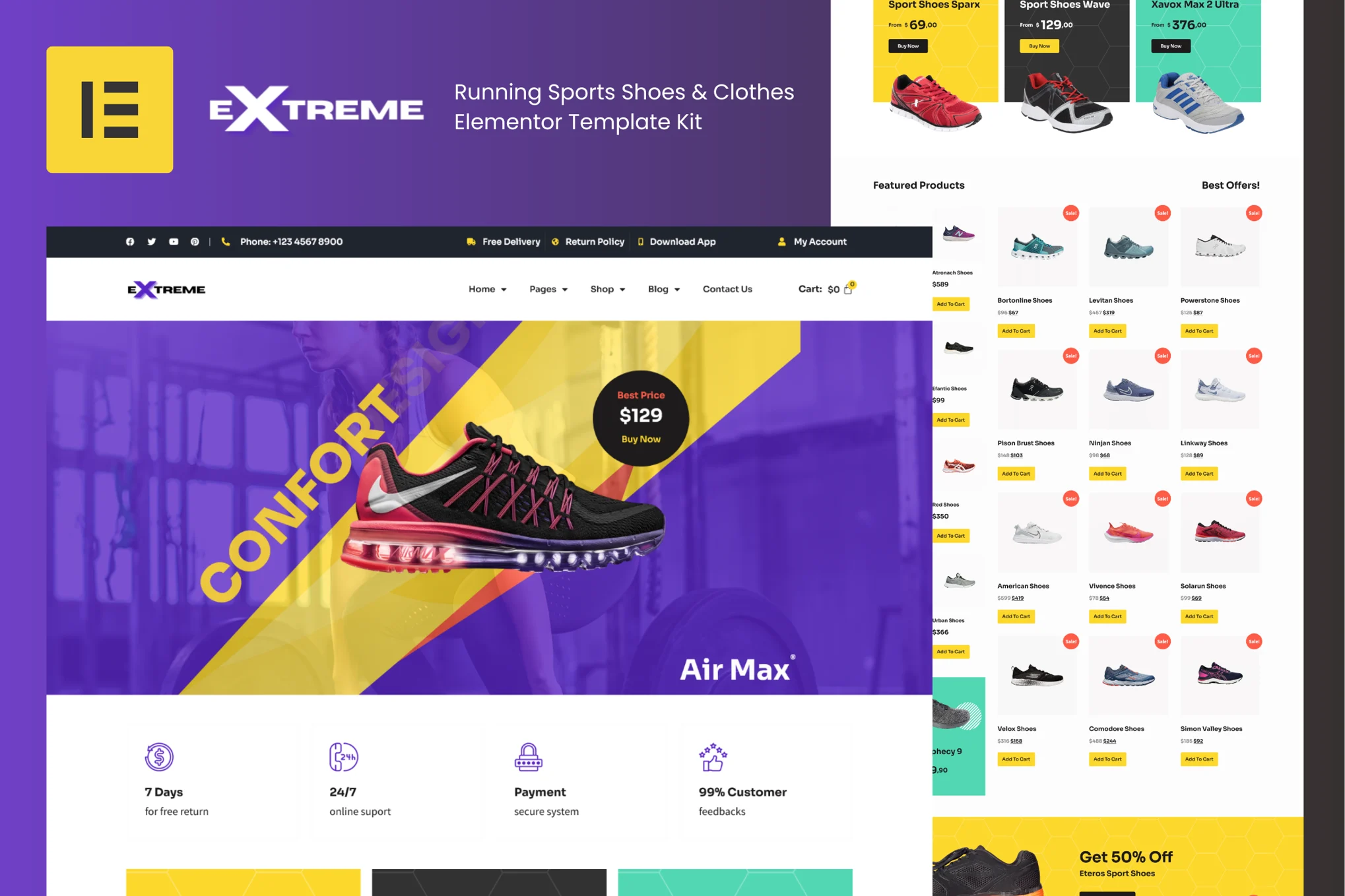

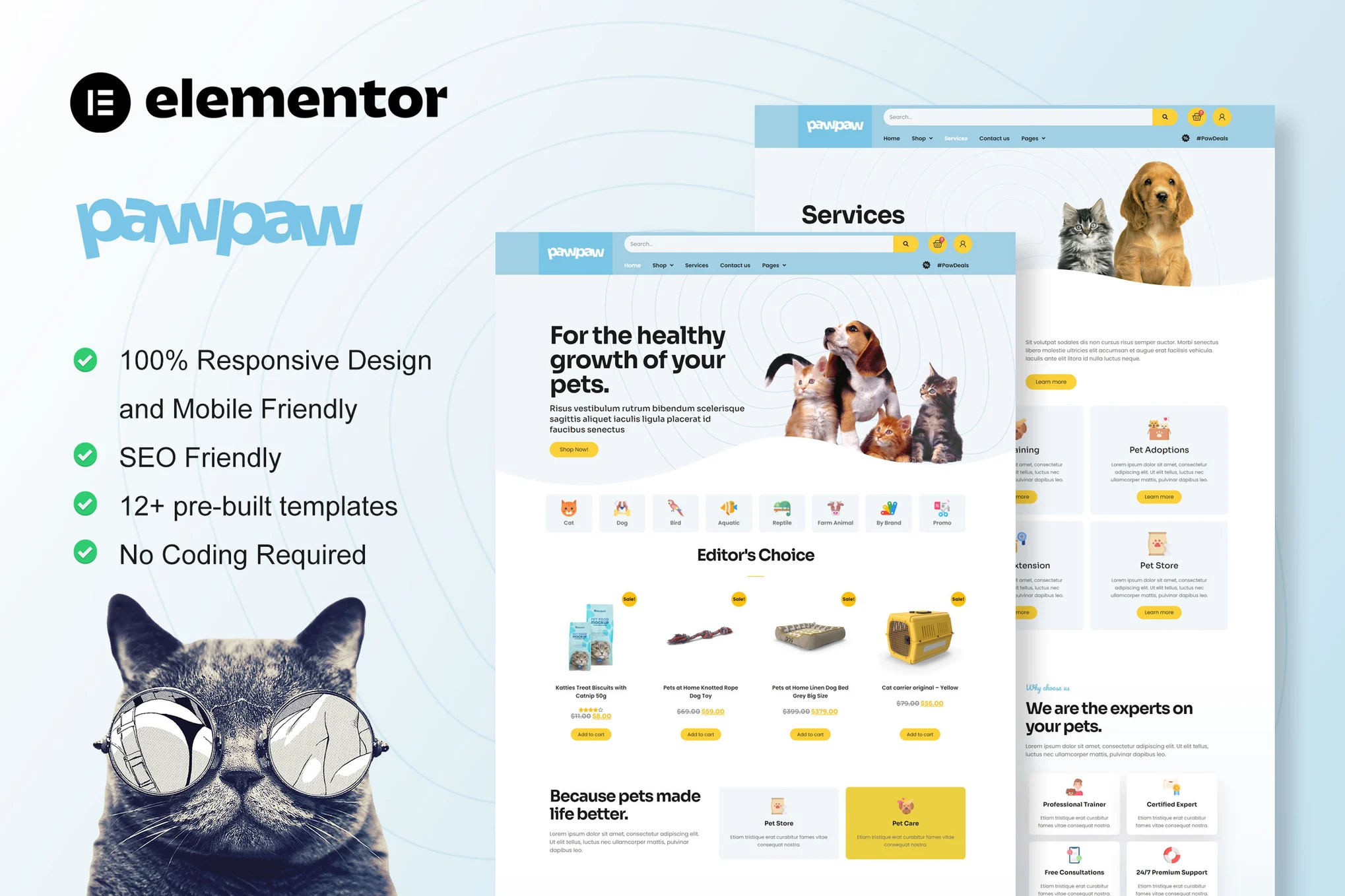
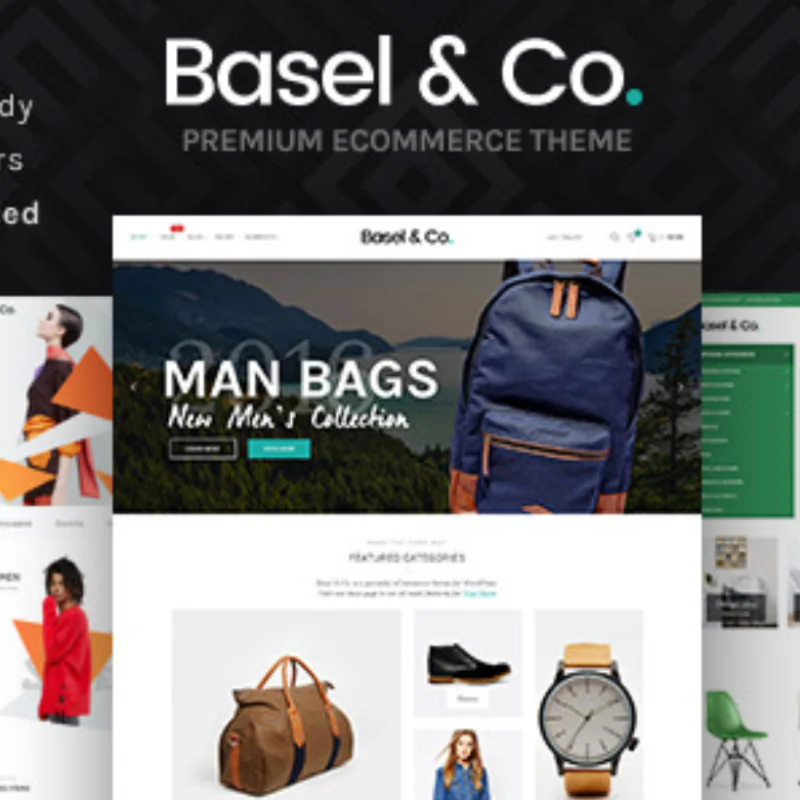












Pas de commentaires